Проводной
Инструкции для подключения по протоколу 802.1x - основной способ подключения
Инструкции для подключения по протоколу PPPoE - уже не используется в общежитиях
Служебный
Проводной
Инструкции для подключения по протоколу 802.1x - основной способ подключения
Инструкции для подключения по протоколу PPPoE - уже не используется в общежитиях
Служебный
1. Нажать Пуск, набрать «службы». В предложенном списке нажать на «Службы» (рис1).
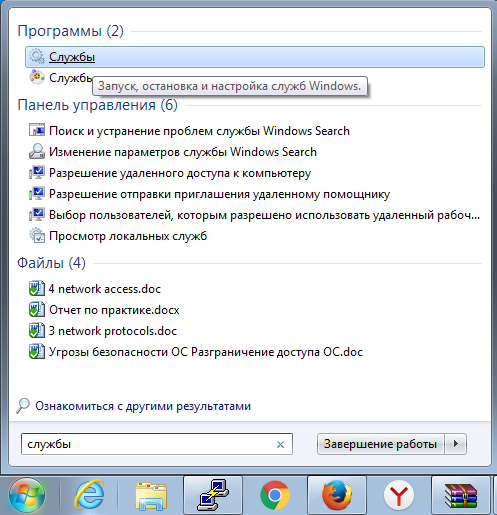
Рис.1
2. Найти в списке служб «Расширяемый протокол проверки подлинности (ЕАР)» (рис.2). Нажать правой кнопкой мыши – Свойства. Выбрать тип запуска – Автоматически. Нажать запустить. ОК.
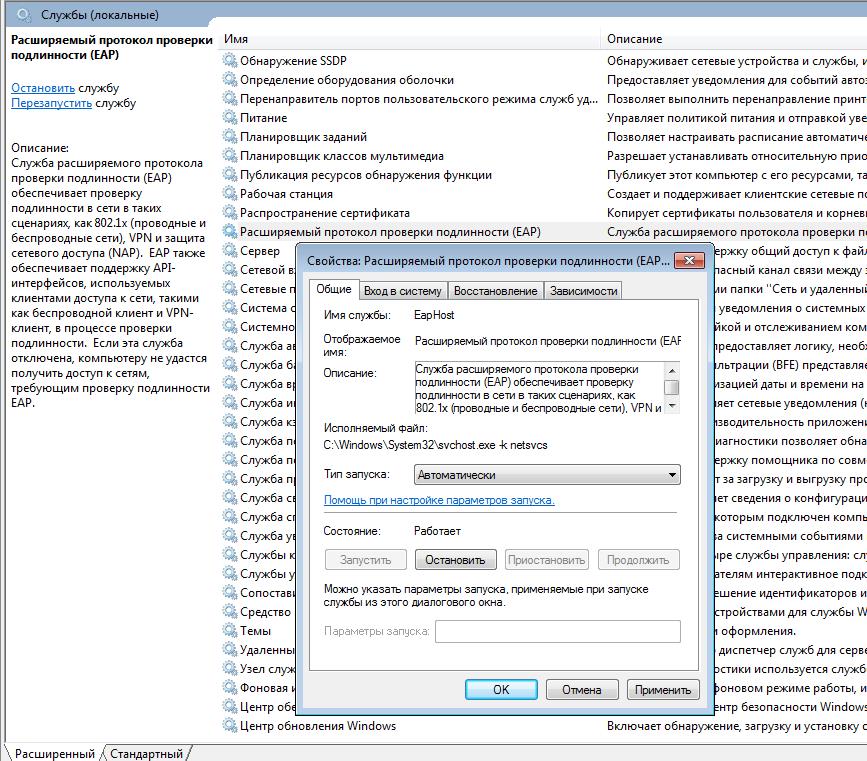
Рис.2




1. Нажать Пуск, набрать «службы». В предложенном списке нажать на «Службы» (рис1).
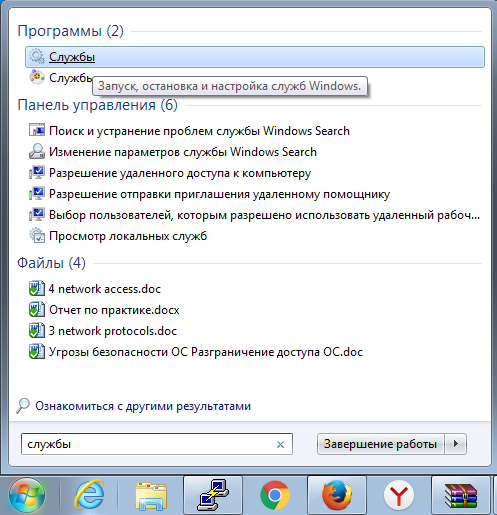
Рис.1
2. Найти в списке служб «Расширяемый протокол проверки подлинности (ЕАР)» (рис.2). Нажать правой кнопкой мыши – Свойства. Выбрать тип запуска – Автоматически. Нажать запустить. ОК.
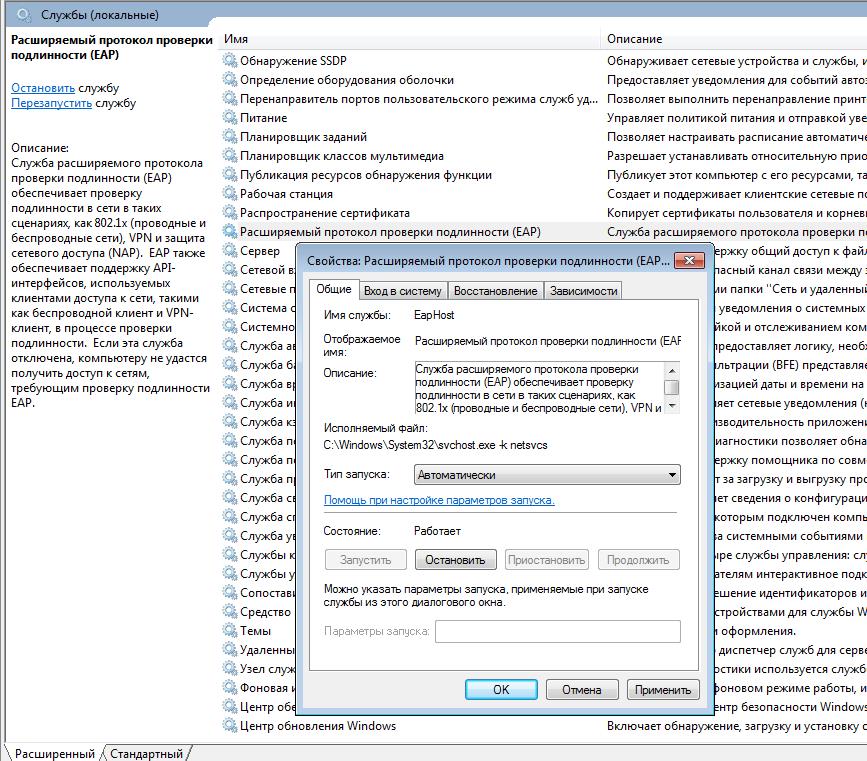
Рис.2




1. Нажать Пуск, набрать «службы». В предложенном списке нажать на «Службы» (рис1).
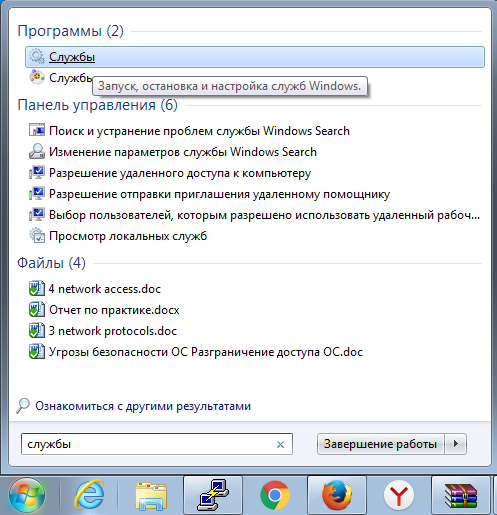
Рис.1
2. Найти в списке служб «Расширяемый протокол проверки подлинности (ЕАР)» (рис.2). Нажать правой кнопкой мыши – Свойства. Выбрать тип запуска – Автоматически. Нажать запустить. ОК.
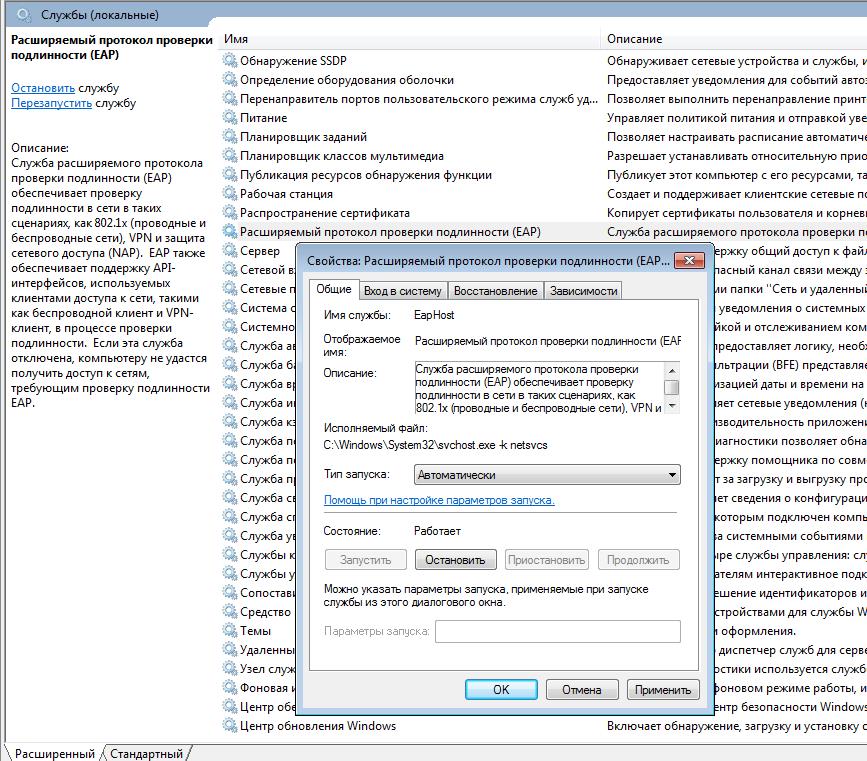
Рис.2




Инструкция с картинками на примере CyanogenMod 10.1 (Android 4.2.2 Jelly Bean)
Для подключения к VPN-сети ПГНИУ необходимо чтобы сам сервер (vpn.psu.ru) был доступен с места подключения.




Инструкция для создания подключения VPN как из сети ПГНИУ, так и из интернета.




Инструкция с картинками на примере Android 4.1.1 Jelly Bean




С общей информацией об подключении к сети Wi-Fi можно ознакомиться здесь.
В университете работают несколько сетей Wi-Fi, о разнице между ними можно узнать здесь.
Инструкция по подключению приводится для Windows 7 и стандартных драйверов Wi-Fi, однако, действия для Windows 8, Vista и XP аналогичны.








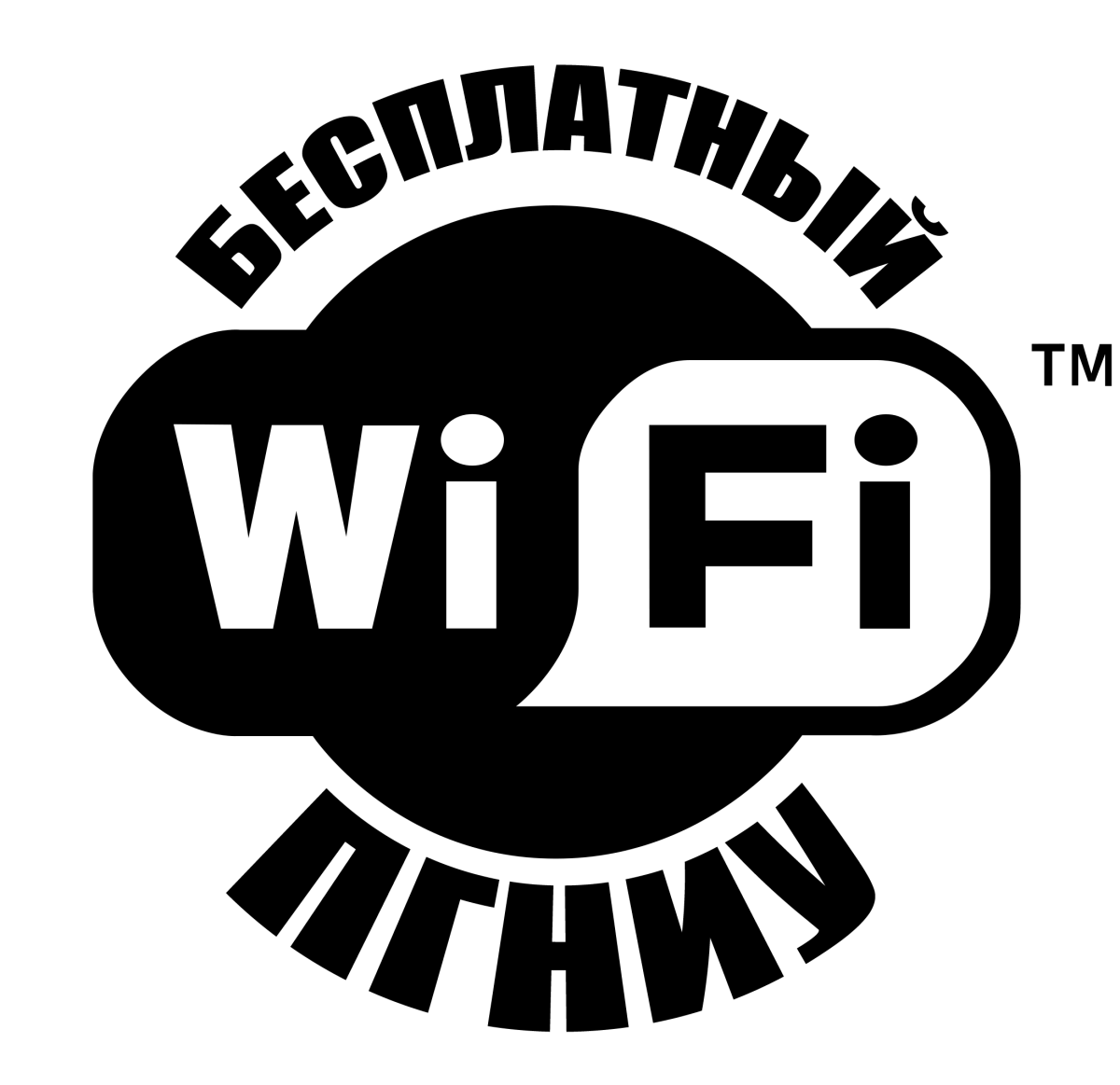 На территории всех корпусов университета студентам и сотрудникам доступен бесплатный Wi-Fi.
На территории всех корпусов университета студентам и сотрудникам доступен бесплатный Wi-Fi.
Выдача логинов и паролей для доступа к бесплатному Wi-Fi производится на информационных терминалах по пропуску университета.




 | Ubuntu 12.04 LTS |
 | Windows XP |
 | Windows Vista |
 | Windows Seven |
| ошибка 1747: неизвестная служба проверки подлинности | может возникнуть при попытке включить службу "Проверка подлинности" на Windows 7 |



